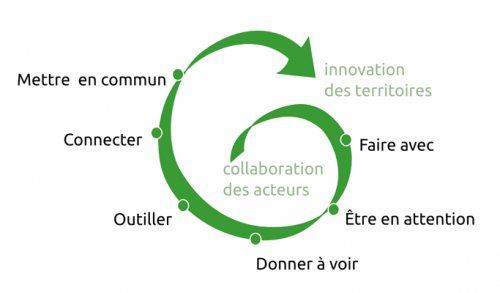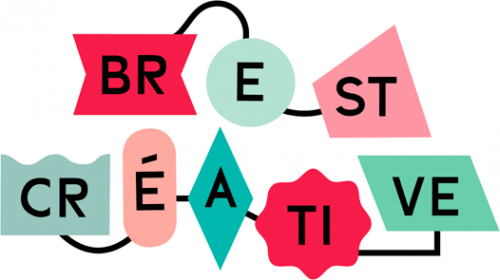Dans un monde de plus en plus axé sur la communication visuelle, il devient primordial pour n’importe quelle entreprise qui veut réussir de pouvoir créer facilement des designs qui produiront un impact auprès de son public. Il en va de même dans l’enseignement. Utiliser des visuels pédagogiques permet d’enseigner de manière plus ludique et de susciter de l’intérêt auprès des élèves.
Un professeur a besoin d’avoir un outil pratique qui lui permette de faire des présentations soignées et attractives. Pour ce faire il peut avoir recours à Canva, un outil de création graphique gratuit en ligne.
Canva permet de créer des designs pour n’importe quel type de projet pédagogique : diaporamas, cartes mentales, infographies, pour n’en citer que quelques-uns.
Un des atouts principaux de la plateforme, c’est qu’elle permet d’utiliser gratuitement des modèles (templates) déjà prêts que l’on peut modifier et arranger à son goût. Ce qui en fait un outil ludique, facile à utiliser, peu contraignant, donnant d’excellents résultats.
Dans les quelques lignes qui vont suivre, nous allons tenter d’expliquer comment fonctionne Canva , et comment l’utiliser.
S’inscrire sur Canva
Avant de pouvoir s’attaquer au design, il est nécessaire de s’inscrire sur la plateforme. Pour ce faire il suffit de créer un compte en donnant son nom et son adresse mail. C’est totalement gratuit et aucun dépôt n’est demandé, ni numéro de CB. On peut aussi s’inscrire en utilisant son compte Facebook ou Gmail. En quelques minutes le compte sera ouvert. Une fois inscrit, il suffira de rentrer votre adresse mail et votre mot de passe et de cliquer sur le bouton « connexion » pour accéder à la plateforme.
Créer un design
Une fois sur la plateforme on peut commencer à créer son projet. En premier, cliquer sur « Créer un design » à gauche de l’écran. Une nouvelle fenêtre va s’ouvrir offrant tous les designs disponibles : les plus populaires, posts pour réseaux sociaux, documents, blogs et e-books, supports marketing, bannières, événements et pub.
Dans chaque catégorie on trouve un certain nombre de produits. Par exemple « documents » inclut : format 27,9 x 21,5, présentation large (16:9), document A4. On peut pré visualiser les dimensions du support en pixels simplement en pointant son curseur sur l’un des modèles choisis.
Une fois que l’on a déterminé quel produit l’on souhaite, admettons un diaporama , on clique sur présentation large (16:9) pour accéder à la page sur laquelle on va pouvoir élaborer son design. Canva fonctionne selon un système de « glisser-déposer ». Au centre se trouve l’éditeur et à gauche on peut voir les modèles disponibles. Certains ont une étiquette « gratuit » ce qui indique qu’ils sont utilisables gracieusement et d’autres ont le symbole 1$ en surimpression ce qui indique qu’ils sont payants.
Une fois le canevas choisi, il suffit de le glisser dans l’éditeur. On peut ensuite le modifier à volonté : changer la disposition de l’image, modifier le texte et la police, changer le fond et ainsi de suite. On peut refaire, effacer, corriger autant de fois que l’on désire afin d’exprimer toute sa créativité et d’obtenir le résultat attendu. Il est aussi possible de télécharger une image à partir de son ordinateur dans l’éditeur pour la travailler, ce qui peut être très pratique.
Il ne reste plus qu’à utiliser sa présentation lors des prochains cours et avoir une classe vraiment intéressée !